
iPad를 Mac의 보조 디스플레이로 사용하기
Sidecar로 iPad를 가로 방향으로 놓고 Mac의 보조 디스플레이로 사용할 수 있습니다. 여타의 보조 디스플레이처럼 iPad에서 다른 앱이나 윈도우를 표시해 데스크탑을 확장시키거나, Mac에서 보는 것과 동일한 화면을 표시할 수 있습니다.
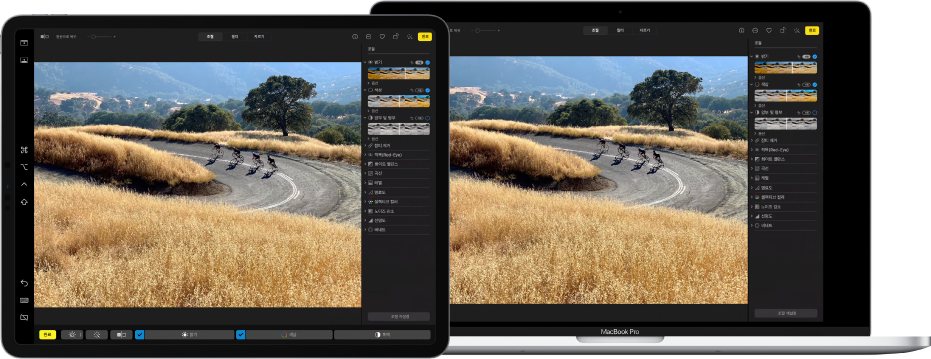
참고: Sidecar는 연속성 기능입니다. 연속성 기능을 사용하려면 기기에서 Wi-Fi 및 Bluetooth가 켜져 있어야 하며 시스템 요구사항을 충족해야 합니다. Apple 지원 문서 Mac, iPhone, iPad, iPod touch 및 Apple Watch에서 연속성 기능을 사용하기 위한 시스템 요구 사항을 참조하십시오.
Sidecar 설정하기
Sidecar를 사용하기 위해 케이블로 iPad를 Mac에 연결할 필요는 없지만 두 기기 모두에서 동일한 Apple ID로 로그인해야 합니다. 그런 다음, 아래 단계를 따르십시오.
Mac에서 Apple 메뉴

 를 클릭하십시오.
를 클릭하십시오.iPad에 아직 연결된 상태가 아니라면, ‘디스플레이 추가’ 팝업 메뉴를 클릭하고 iPad를 선택하십시오.
제어 센터
 의 디스플레이 또는 메뉴 막대의 디스플레이 메뉴
의 디스플레이 또는 메뉴 막대의 디스플레이 메뉴 (메뉴가 표시되는 경우)를 사용하여 연결할 수도 있습니다.
(메뉴가 표시되는 경우)를 사용하여 연결할 수도 있습니다.
Sidecar 옵션 변경하기
iPad를 Mac의 보조 디스플레이로 설정하고 나면 디스플레이 설정에서 옵션을 변경할 수 있습니다.
Mac에서 Apple 메뉴

 를 클릭한 다음, 디스플레이 설정을 클릭하십시오.
를 클릭한 다음, 디스플레이 설정을 클릭하십시오.iPad 이름을 선택하고 다음 중 하나를 수행하십시오.
‘다음으로 사용’ 팝업 메뉴를 클릭한 다음, iPad를 주 디스플레이로 사용할지 아니면 디스플레이를 미러링하거나 확장할지 선택하십시오.
‘사이드바 보기’를 선택하고 팝업 메뉴를 사용하여 사이드바를 왼쪽과 오른쪽 중 어디에 표시할지 선택하십시오.
‘Touch Bar 표시’를 선택하고 팝업 메뉴를 사용하여 Touch Bar를 상단과 하단 중 어디에 표시할지 선택하십시오.
‘Apple Pencil의 이중 탭 활성화’를 선택하십시오.
완료를 클릭하십시오.
Sidecar 사용하기
사용 중인 iPad에 아직 연결된 상태가 아니라면 제어 센터에서 디스플레이
 를 클릭하거나 메뉴 막대에서 디스플레이 메뉴
를 클릭하거나 메뉴 막대에서 디스플레이 메뉴 를 클릭(메뉴가 표시되는 경우)하십시오.
를 클릭(메뉴가 표시되는 경우)하십시오.Sidecar 메뉴
 가 메뉴 막대에 나타납니다. Sidecar 메뉴에서 iPad로 작업하는 방식을 언제든지 변경할 수 있습니다. 예를 들어, iPad를 동일한 화면에서 분할된 화면으로 전환하여 사용하거나, iPad에서 사이드바 또는 Touch Bar를 표시하거나 가릴 수 있습니다.
가 메뉴 막대에 나타납니다. Sidecar 메뉴에서 iPad로 작업하는 방식을 언제든지 변경할 수 있습니다. 예를 들어, iPad를 동일한 화면에서 분할된 화면으로 전환하여 사용하거나, iPad에서 사이드바 또는 Touch Bar를 표시하거나 가릴 수 있습니다.다음 중 하나를 수행하십시오.
Mac에서 iPad로 윈도우 이동하기: iPad에 포인터가 나타날 때까지 화면의 가장자리로 윈도우를 드래그하십시오. 또는 앱을 사용하는 동안 윈도우 > iPad로 이동을 선택하십시오.
iPad에서 Mac으로 윈도우 이동하기: Mac에 포인터가 나타날 때까지 화면의 가장자리로 윈도우를 드래그하십시오. 그렇지 않으면 앱을 사용하는 도중에 윈도우 > Mac으로 윈도우 다시 이동을 선택하십시오.
iPad에서 사이드바 사용: 손가락이나 Apple Pencil로 사이드바에 있는 아이콘을 탭하여 메뉴 막대를 표시
 하거나 가리고
하거나 가리고 Dock을 표시
Dock을 표시 하거나 가리고
하거나 가리고 화면 키보드
화면 키보드 를 표시하십시오. 또는 Control
를 표시하십시오. 또는 Control 과 같은 보조 키를 하나 이상 탭하여 키보드 단축키를 사용하십시오.
과 같은 보조 키를 하나 이상 탭하여 키보드 단축키를 사용하십시오.iPad에서 Touch Bar 사용하기 손가락이나 Apple Pencil로 Touch Bar에 있는 버튼을 탭하십시오. 사용 가능한 버튼은 앱이나 작업에 따라 다릅니다.
iPad에서 Apple Pencil 사용하기: Apple Pencil로 탭하여 메뉴 명령, 체크상자 또는 파일과 같은 항목을 선택하십시오. Apple Pencil의 아랫부분을 이중으로 탭하여 일부 앱에서 그리기 도구를 전환할 수 있습니다(사용자의 Apple Pencil이 이 기능을 지원하고 디스플레이 환경설정에서 옵션을 선택한 경우). Apple 지원 문서 iPad에 Apple Pencil 연결하기를 참조하십시오.
iPad에서 제스처 사용하기: 텍스트를 입력하고 편집하는 제스처를 비롯해 탭하기, 쓸어넘기기, 스크롤하기와 확대/축소하기와 같은 기본 제스처를 사용하십시오. iPad 사용 설명서를 참조하십시오.
iPad에서 Mac 데스크탑과 iPad 사이에서 전환하기: 한 손가락으로 iPad의 하단 가장자리를 쓸어올려 홈 화면을 표시하십시오. iPad Dock을 표시하려면 쓸어올리다가 멈추십시오. 앱 전환기를 표시하려면 화면의 중앙까지 쓸어올리십시오. Mac 데스크탑으로 돌아가려면, 쓸어올린 다음 Sidecar 아이콘
 을 탭하십시오.
을 탭하십시오.
iPad 사용을 중단하려면 iPad에 있는 사이드바의 하단에서 연결 해제 아이콘
 을 탭하십시오.
을 탭하십시오.메뉴 막대의 Sidecar 메뉴
 에 나열되어 있는 활성화된 iPad를 클릭하여 Mac의 연결을 해제할 수도 있습니다.
에 나열되어 있는 활성화된 iPad를 클릭하여 Mac의 연결을 해제할 수도 있습니다.